
Quién no ha necesitado una ayuda puntual en algún momento, lo más sencillo es realizar soporte remoto, pero como realizamos esas asistencia, ahí entra anydesk, es una aplicación multiplataforma para realizar conexiones remotas, super ligera y gratis.
¿Para qué sirve Anydesk?
Anydesk básicamente sirve para conectarse a un ordenador de forma remota desde el otro extremo de la oficina o desde cualquier parte del mundo, simplemente ejecutando un archivo y proporcionando un número de conexión, podemos permitir las conexiones o rechazar y podemos cancelar en cualquier momento.
¿Anydesk funciona en Android?
Claro que si, Anydesk es multiplataforma podemos encontrarlo disponible para PC, MAC, LINUX, ANDROID y IPHONE.
Cabe destacar que funciona de manera bidireccional con cualquier dispositivo o plataforma, esto quiere decir que podemos controlar nuestro teléfono o tablet, Android o iPhone desde un PC, Linux o Mac.
¿Anydesk es gratis?
Si, aunque es una versión Freemium, esto que quiere decir, que podemos utilizar la versión de Anydesk sin mayores restricciones, pero podemos acceder a otras características si tenemos la versión de pago, algunas son:
- Libro de direcciones
- Inicio de sesión
- Cliente personalizado
- Dispositivos ilimitado
En todas las versiones tenemos
- Uso comercial, Puntos finales ilimitados, Imprimir a distancia, Transferencia de archivos, Control remoto de móvil a PC, Pizarra en pantalla, Auto-identificación
¿Cómo aceptar conexiones automáticamente con Anydesk?
Con Anydesk podemos configurar nuestros dispositivos para que acepten la conexión de manera remota sin necesidad de darle aceptar o supervisión, ideal para conectar a nuestros
equipo desde cualquier lugar , equipos de oficina, servidores, equipos de casa etc.
- Abrimos el anydesk y vamos a la configuración en el lado superior derecho
- Seleccionamos seguridad del menú izquierdo y le damos “Desbloquear el control de seguridad” que es el recuadro rojo del lado derecho
- Marcamos donde dice permitir acceso no vigilado, ahí nos solicitara una contraseña segura, debe contener números y letras
- Listo con esto quedaría configurado para aceptar la conexión con la contraseña que le pusimos al puesto de trabajo
Alternativas gratuitas al anydesk
A pesar que Anydesk es una aplicación ideal para trabajar de manera gratuita, no es la única
Esta aplicación es una extensión de google chrome que nos permite realizar conexiones de manera remota y gratuita
Se puede decir que este fue uno de los pioneros en este tipo de conexiones, de hecho Anydesk es una versión diseñada por una parte de los programadores de Teamviewer.
Asistencia remota de Windows 10
Es un gran desconocido de los usuarios, pero Windows 10, trae de manera nativa un soporte remoto, sin necesidad de instalar aplicaciones de terceros, basta con buscar “Asistencia rápida”
Links
Aquí puedes encontrar todas las versiones disponibles
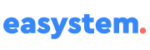
Pingback: Mantenimiento remoto - easystem